概述:使用忍2编辑器可以DIY你的本地模型、音效、UI、技能漂浮文字。整个流程需要依次完成“模型制作”、“音效制作”、“资源打包”、“忍2素材导入”、“导入漂浮文字”的内容。
▌ 当前教程新增功能:
✔ 英雄名称自定义
✔ 技能音效自定义
✔ 背景音乐自定义
- 最新版本更新于2018.06.13 -
一、制作模型动作和UI资源
1.制作Max模型动作资源 (请参考模型范例:夺命)
2.通过Max插件导出为amt、skt等分散动作文件
3.通过动作编辑器NewModelEditor把分散文件组合
4.GUI资源制作请参考heroModel/GUI中的范例
5.最终建立完成heroModel文件夹
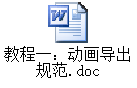
(如果已有现成的模型资源,则可以略过整个步骤)
(仅制作音效也可略过整个步骤)
二、制作音效资源
1.制作mp3格式的音效资源 (请参考音效范例:夺命)
2.最终建立完成heroSound文件夹
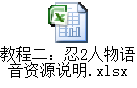
(如果已有现成的音效资源,则可以略过整个步骤)
三、模型、音效资源打包
1.将heroModel、heroSound拖拽到打包.bat工具中进行打包
2.得到最终文件heroModel.Pak、heroSound.Pak
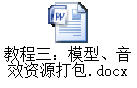
(如果已有现成的资源包,则可以略过整个步骤)
四、使用忍2素材导入器将pak素材真正导入到游戏
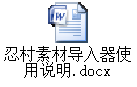
(如果我们已有资源,那么就简单的多,可以跳过以上一、二、三步,真正需要做的就只有第四步:将 pak素材真正导入到游戏)
五、手动导入技能漂浮文字

(如果我们已有正确命名的资源,可以将资源直接复制到.\ 忍者村大战2\bin\data\Heros\文件夹下,就完成导入了)
▌ 本篇将主讲适用于广大玩家的 导入篇 ↓
忍2素材导入器教程,分为 制作篇+导入篇
步骤1-3为制作篇,适用于模型制作者;步骤4-5为导入篇,适用于模型使用者。
〼 导入篇介绍
如何将已经制作好的素材资源正确的导入到客户端中。
* 可在游戏目录下的bin文件中找到该工具"忍村素材导入器.exe"
■1 模型导入
第一步:选择“人物模型”标签
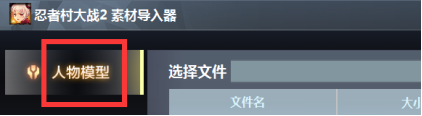
第二步:打开资源命名规范,找到所替换英雄的资源正确命名

第三步:正确命名模型资源

第四步:浏览选择打开的已经正确命名的资源
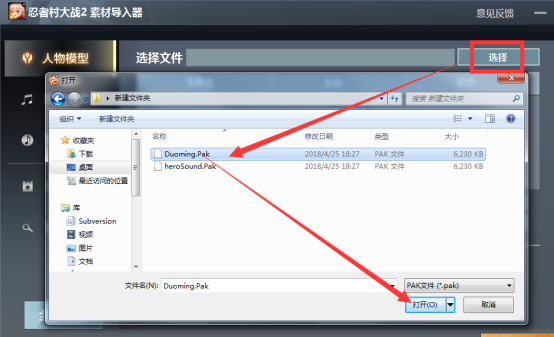
第五步:勾选需要导入的模型资源
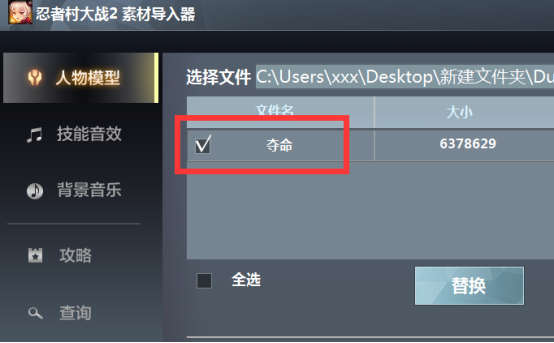
第六步:点击“替换”按钮,完成资源导入
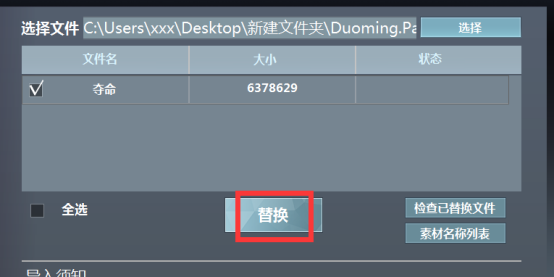
第七步:完成替换
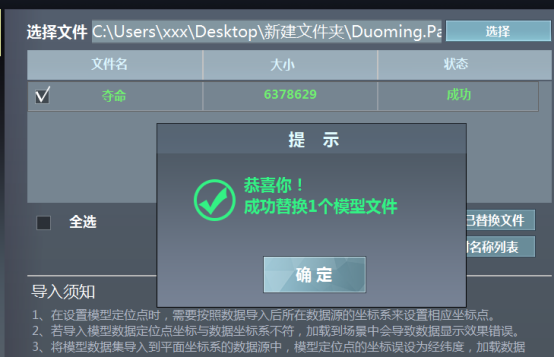
■2 技能音效导入
第一步:选择“技能音效”标签
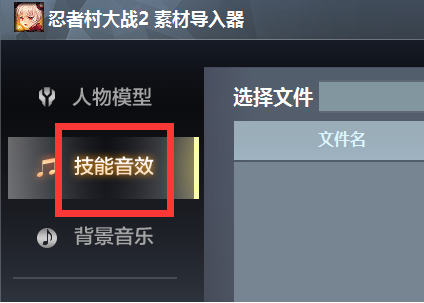
第二步:打开资源命名规范,找到所替换英雄的资源正确命名
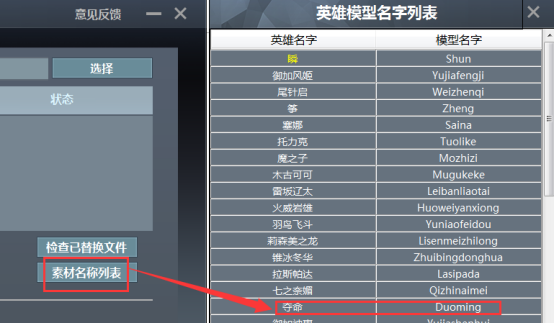
第三步:正确命名技能音效资源

第四步:浏览选择打开的资源
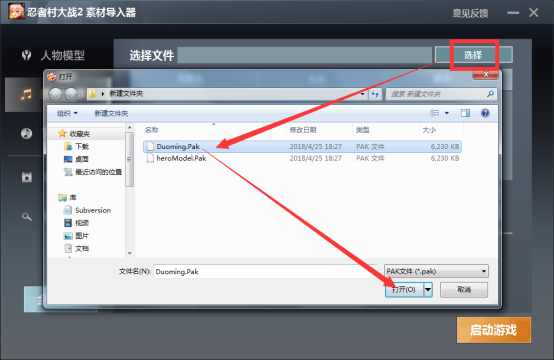
第五步:勾选需要导入的模型资源
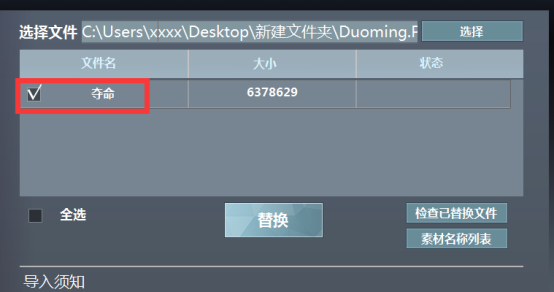
第六步:点击“替换”按钮,完成资源导入
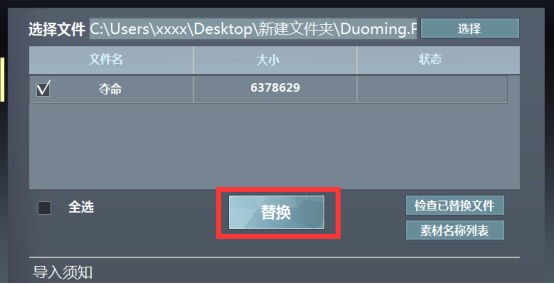
第七步:完成替换
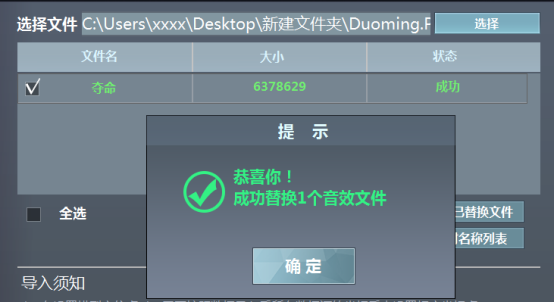
■3 名称文件导入
第一步:打开mugukeke.lua,填入自定义的技能漂浮文字,并保存
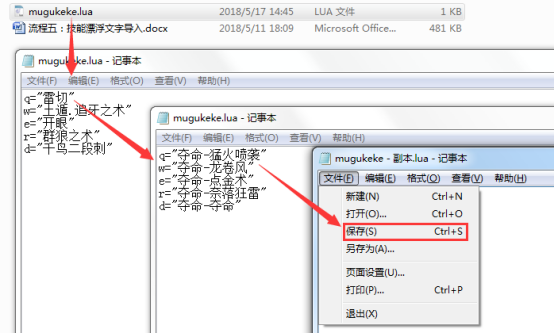
第二步:找到需要替换英雄的资源正确命名
a. 打开 忍村2素材导入器(在游戏客户端目录中的bin文件夹下:.\忍者村大战2\bin\DIYResourceDispather.exe)
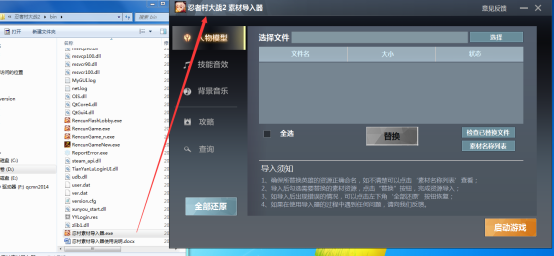
b. 找到英雄资源正确命名。
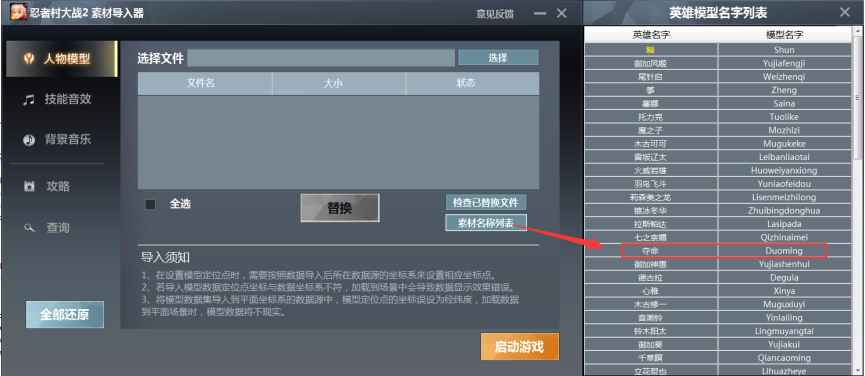
第三步:将文件正确命名

第四步:使用忍2素材导入器导入游戏
a. 浏览选择打开的名称文件
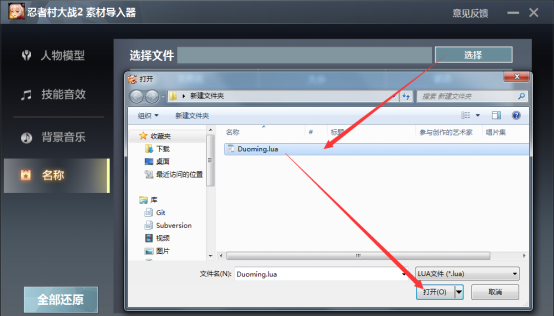
b. 勾选需要导入的名称资源
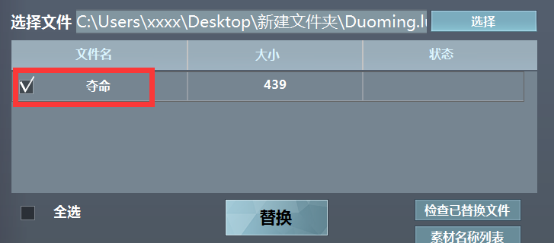
c. 点击“替换”按钮,完成名称文件导入

d. 完成替换
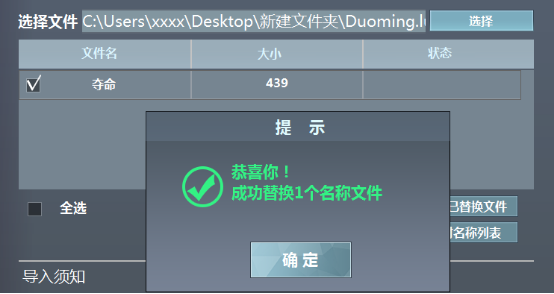
4背景音乐导入
第一步:选择“背景音乐”标签

第二步:浏览文件,找到需要导入的背景音乐文件(*.mp3)
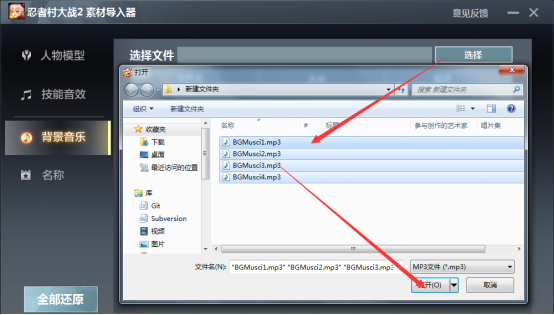
第三步:勾选需要导入的背景音乐
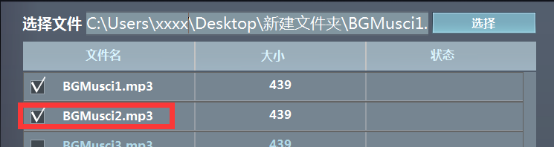
第四步:点击“替换”按钮,完成资源导入
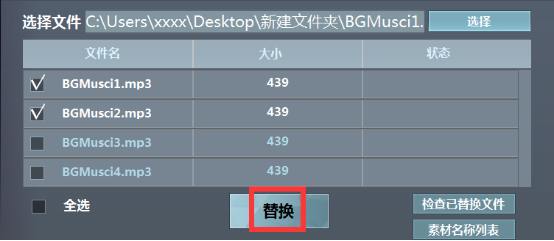
第五步:完成替换
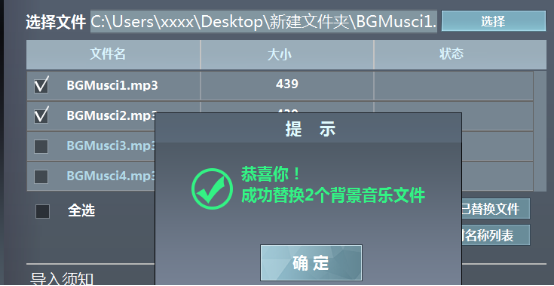
↓ 点此学习更高阶内容(内含制作篇)↓
点击获取【忍者村大战2素材导入器&全套教程】
云盘链接:http://www.rzcdz2.com/download/RCSucaidaoruqi.zip

 浙公网安备 33010502006355号
浙公网安备 33010502006355号